Le masque de juillet

Tutorial original aqui
Tutorial original creado por Vérone el 6 de Julio de 2014
Gracias a las traductoras que hacen viajar mis tutos por el mundo
Material:
Tubes:
No hay material para descargar
Necesitarás una imagen de paisaje y un tube de personaje
La máscara la realizaremos en la primera etapa
Tubes:
Tube Femme de Flore
La máscara es de Vérone
El paisaje en Google imágenes
Yo he utilizado un tube de Mentali
Filtros:
Filtro Mehdi
Filtro Toadies
Filtro Flaming Pear_Flexify 2
Filtro DSB Flux
Puedes encontrar la mayor parte de los filtros aquí
Esta traducción está registrada en Twi
Si quieres puedes ayudarte de la regla para situarte en la realización del tutorial
Marcador (Arrastra con el raton)

Si estais listos, podemos comenzar
Abrir todos los tubes en el psp. Duplicarlos (shift+D) y cerrar los originales)
ETAPA 1: La creación de una máscara
1. Activar la Paleta de Materiales
En Primer Plano colocar el color Blanco
En Segundo Plano el color negro
Vamos a formar un gradiente Primero_ Segundo Plano
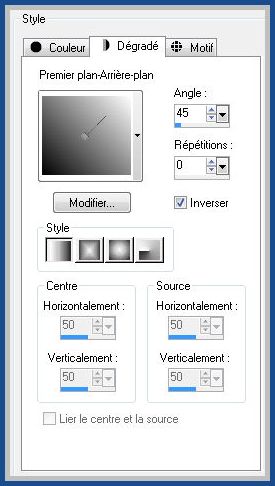
2. Abrir una nueva imagen transparente de 900x600 pixeles
Llenar con el gradiente
3. Efectos_ Complementos_ Medhi_Sorting Tiles
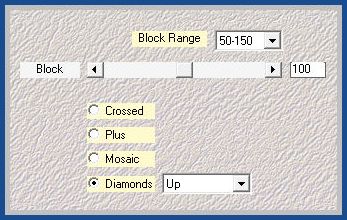
4. Efectos_ Complementos_ Toadies_Metallic Onion
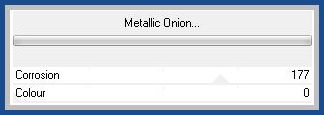
5. Efectos_ Complementos_ Toadies_Cyborg
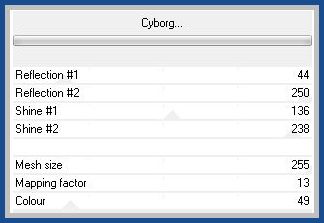
5. Efectos_ Complementos_ Flaming Pear_Flexify 2
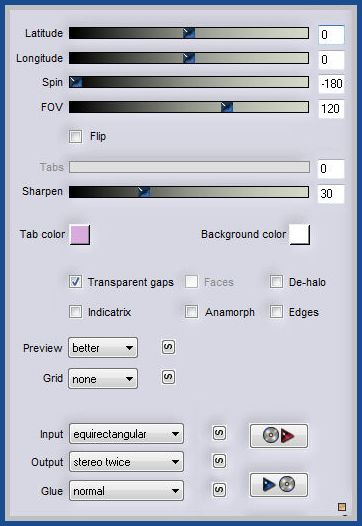
6.Efectos_ Efectos de la Imagen_ Mosaico integrado
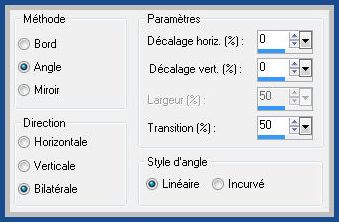
7. Archivo_ Guardar
Con el nombre siguiente:
vjf_mask_juillet
En la carpeta de tu elección
ETAPA 2: el fondo
1. Abrir una imagen paisaje que os guste
Edición_ Copiar
2. Abrir una nueva imagen transparente de 900x600 pixeles
Selecciones_ Seleccionar todo
Edición_ Pegar en la selección
3. Capas_ Nueva capa de trama
Llenar con el color blanco
Capas_ Nueva capa de máscara_ A partir de una imagen

Capas_ Fusionar grupo
4. Efectos_ Efectos 3D_ Sombra en el color negro
1_1_100_1
Efectos_ Efectos de Borde_ Realzar más
ETAPA 3 : el personaje
Activar el tube del personaje
Edición_ Copiar
Edición_ Pegar como nueva capa
Si es necesario redimensionarlo
Colocar en su sitio
Aplicar una sombra
ETAPA 4 : el marco
1.Capas_ Fusionar todo
Imagen_ Agregar bordes_ Simétrico_ 5 pixeles en el color blanco
Imagen_ Agregar bordes_ Simétrico_ 40 pixeles en un color que contraste
Activar la varita mágica_ Seleccionar este borde
Activar el paisaje
Edición_ Copiar
Edición_ Pegar en la selección
2.Efectos_ Complementos_ DSB Flux_Bubbles
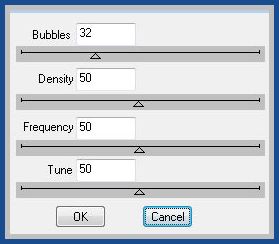
3.Selecciones_ Invertir
Efectos_ Efectos 3D_ Sombra en el color negro
0_0_100_40
Selecciones_ Anular selección
4. Añadir vuestra firma en nueva capa
Capas_ Fusionar todo
Imagen_ Agregar bordes_ Simétrico_ 5 pixeles en el color blanco
Guardar en formato Jpg optimizado
Gracias por haberlo hecho o interpretado
Vérone
Este tutorial ha sido realizado por Vérone. Es una creación personal. Cualquier parecido con otro no será mas que coincidencia.
Prohibido su uso o divulgación sin el previo consentimiento de su autora
Concepción y realización © veroreves 2014

